Créez une boutique en ligne avec un plugin WordPress gratuit et commencez rapidement à vendre aux clients. Gérez le site Web WordPress et le magasin à partir d’une seule interface.

La plupart d’entre vous connaissent WordPress. WordPress est l’une des principales plates-formes pour créer des sites Web, des blogs, etc. Il existe des tonnes de plugins disponibles sur Marketplace qui vous permettent d’améliorer la fonctionnalité. L’un d’eux est WooCommerce CartPlugin aide les utilisateurs à configurer la boutique en ligne. WooCommerce est l’un desmeilleurs plugin de commerce électronique pour WordPress , plate-forme de commerce électronique facile à utiliser, personnalisable et robuste. De plus, il est construit sur WordPress et utilise sa puissance pour transformer rapidement votre entreprise en large public. Nous couvrirons les sujets suivants dans ce tutoriel.
Installer WordPress
Vous pouvez ignorer cette section et passer à la suivante si vous avez déjà installé WordPress. Dans le cas où vous n’avez pas la configuration WordPress, vous pouvez trouver des directives étape par étape pour l’installation sur contenerize.com .
Installer le plugin WooCommerce
Afin de configurer WooCommerce, suivez ces étapes:
- Connectez-vous au panneau d’administration de votre site WordPress.
- Accédez à Pluginset cliquez surAjouter un nouveau bouton .
- Type wooCommerce dans le champ de recherche et vous le verrez comme le premier résultat de recherche.
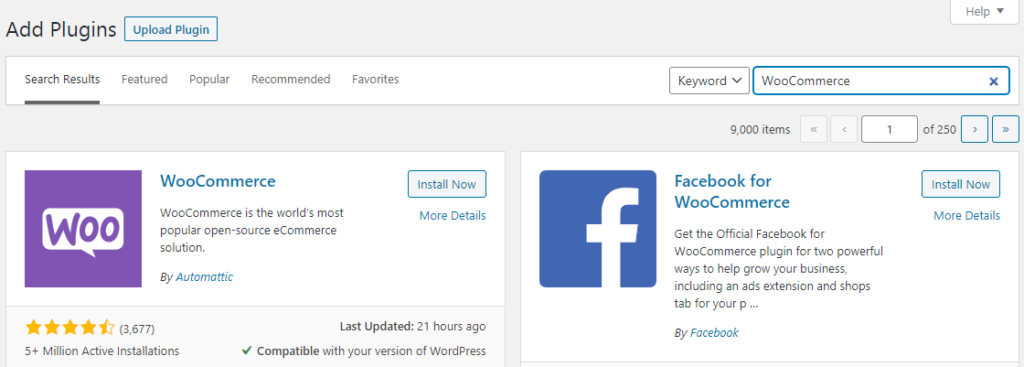
- Cliquez sur Installer maintenant Le bouton à côté du plugin WooCommerce.
- Cela prendrait quelques instants pour l’installation. Cliquez sur le bouton Activer Une fois que vous avez terminé avec l’installation.
Store de configuration avec WooCommerce
L’assistant de configuration vous guide à travers toutes les étapes requises pour créer votre magasin. Suivez les étapes ci-dessous et votre magasin sera prêt à commencer à vendre.
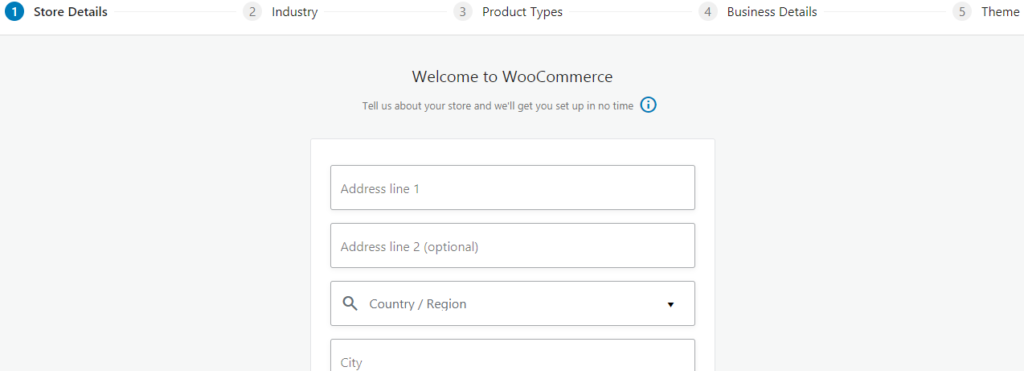
- Définissez l’emplacement pour votre magasin.
- Sélectionnez dans quelle industrie votre magasin fonctionne.
- Sélectionnez le type de produits qui seront répertoriés dans votre magasin.
- Vous devez fournir des informations sur votre entreprise à cette étape.
- Choisissez le thème approprié pour votre magasin. Vous pouvez en choisir un gratuit ou un payé dans la liste. En outre, vous pouvez également télécharger votre propre thème.
- Une fois que vous avez terminé avec l’assistant, vous devez configurer quelques pages telles que les produits, les paiements, les taxes, l’expédition et la personnalisation du magasin comme indiqué dans l’écran ci-dessous.
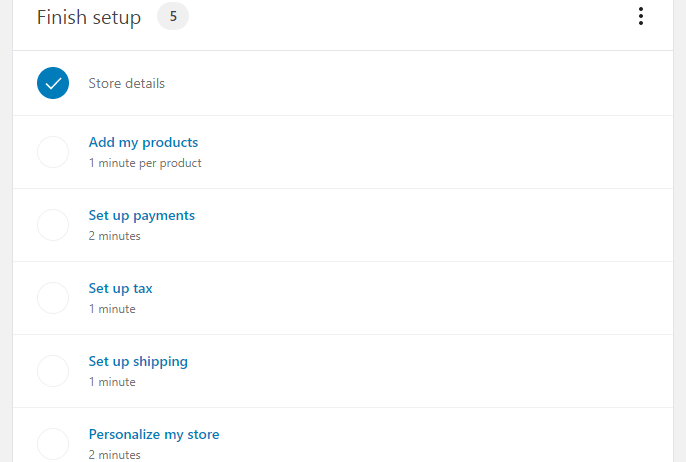
Conclusion
Nous avons discuté de la configuration de WordPress et wooCommerce Cartdans ce tutoriel. Nous espérons que ce guide vous aidera à construire votre boutique en ligne. Cependant, vous pouvez consulterWooCommerce Storefront pour sélectionner le bon thème pour la boutique. En outre, contenerize.com est en route pour améliorer la pile de produits open source dans plusieurs langues et cadres. Pour les mises à jour régulières, veuillez rester à l’écoute de Logiciel de panier Catégorie pour des articles plus intéressants.
Explorer
Vous pouvez trouver les liens suivants pertinents: